
Adakah anda tahu cara membuat kira detik dinamik dalam PPT? Jika anda sedang mencari cara untuk mencipta ciri kira detik yang menarik dalam PPT, anda telah datang ke tempat yang betul! Editor PHP Strawberry akan memperkenalkan anda secara terperinci cara menggunakan Microsoft PowerPoint untuk membuat kira detik dinamik dengan mudah untuk menjadikan pembentangan anda lebih interaktif dan menarik.
Mula-mula lukis bulatan, ubah suai warna dan saiz, dan tulis nombor undur dalam bulatan.
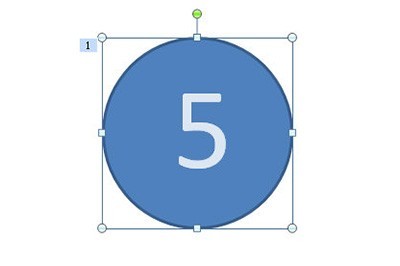
Pilih bulatan, tambah animasi [Wheel], kemudian klik kanan pada animasi, pilih [Tetapan Kesan], dan tetapkan tempoh kepada 1 saat dalam [Masa].
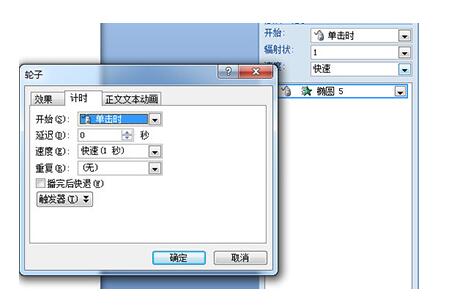
Salin halaman PPT ini dan ubah suai nombor dalam setiap halaman Kemudian pilih semua halaman Dalam bar pilihan [Animasi] di atas, tandakan [Tetapkan kesan animasi secara automatik selepas ini] dalam kaedah menukar filem, dan Tetapkan masa kepada. 0.
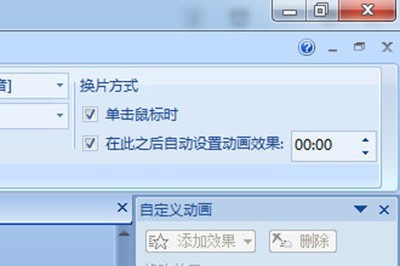
Dengan cara ini, kesan kira detik dinamik yang cantik selesai.
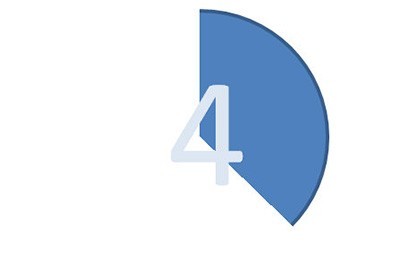
Atas ialah kandungan terperinci Cara membuat kira detik dinamik menggunakan PPT. Untuk maklumat lanjut, sila ikut artikel berkaitan lain di laman web China PHP!
 webstorm ditukar kepada versi Cina
webstorm ditukar kepada versi Cina
 Bagaimana untuk membuka akaun dengan mata wang u
Bagaimana untuk membuka akaun dengan mata wang u
 Bagaimana untuk menetapkan vlanid
Bagaimana untuk menetapkan vlanid
 Bagaimana untuk membaca pangkalan data dalam html
Bagaimana untuk membaca pangkalan data dalam html
 Apakah fungsi
Apakah fungsi
 Bagaimana untuk menetapkan URL penghala tplink
Bagaimana untuk menetapkan URL penghala tplink
 js rentetan kepada tatasusunan
js rentetan kepada tatasusunan
 myfreemp3
myfreemp3
 Model telefon mudah alih manakah yang disokong oleh Hongmeng OS 3.0?
Model telefon mudah alih manakah yang disokong oleh Hongmeng OS 3.0?




